Roblox — это место, где рождаются невероятные истории и создаются уникальные игры. При прохождении игр или создании собственных проектов в Roblox Studio важно знать, как сохранить прогресс, чтобы не начинать все заново. В этой статье мы расскажем о том, как правильно сохранить игру в Roblox, а также поделимся полезными советами, чтобы не потерять прогресс.
Сохранение прогресса в играх Roblox
 Источник: скриншот CQ.ru / Roblox
Источник: скриншот CQ.ru / Roblox
На сайте и в приложении Roblox прогресс прохождения в большинстве игр сохраняется автоматически. Автосохранение позволяет игрокам не беспокоиться о потере прогресса в игре. Принцип этой функции основан на постоянном мониторинге активности игрока и периодической записи данных на сервер. Это происходит незаметно для пользователя и не требует дополнительных действий с его стороны.
Вот, что сохраняется автоматически в Roblox game:
- Игровые достижения и инвентарь предметов;
- Виртуальная валюта и разблокированный контент (например, персонажи и игровые режимы);
- Настройки персонализации.
Например, в таких популярных играх, как Adopt Me, Brookhaven или Arsenal, ваша статистика, предметы и достижения сохраняются на серверах Roblox. Однако не во всех играх есть возможность сохранения, так как это зависит от того, как создатель настроил свою игру. В этом случае ищите внутриигровые точки сохранения или меню, чтобы по возможности сохранять свой прогресс вручную.
 Источник: CQ.ru / Adopt Me в Роблокс
Источник: CQ.ru / Adopt Me в Роблокс
Чтобы поверить свой прогресс в игре, просто выйдите и снова зайдите в свой аккаунт, а затем запустите плейс — ваш прогресс останется там же, где вы остановились. Однако существуют ситуации, когда прогресс может не сохраняться должным образом:
- Играете в качестве гостя. Убедитесь, что вы вошли в свой аккаунт перед началом игры.
- Проблемы с сервером. Временные проблемы с подключением во время игрового процесса.
- Ошибки, характерные для конкретной игры. Иногда разработчикам приходится исправлять систему сохранения.
Если ваш прогресс не сохраняется, попробуйте подождать несколько минут перед выходом из игры, так как некоторые системы сохранения имеют задержки. Иногда под описанием игры разработчики могут предупредить о возникших проблемах в плейсе. Чтобы решить проблему наверняка, свяжитесь с создателями игры через социальные сети или страницу группы.
Как сохранить плейс в Роблокс Студио
Roblox Studio — мощнейший инструмент для разработчиков игр, позволяющий создавать собственные миры и сюжеты. Сохраняя созданный вами плейс правильно, вы гарантируете безопасность и доступность своих проектов в будущем. Ведь никто не застрахован от случайных ошибок или технических сбоев.
Автосохранение
Это самый простой и эффективный способ сохранить ваши проекты. По умолчанию Roblox Studio автоматически сохраняет проект каждые несколько минут. Проверить и изменить частоту автосохранения можно в разделе настроек:
- Зайдите в меню File и отыщите пункт Studio Settings (после Game Settings);
- Во вкладке Studio найдите строку Auto-Recovery и установите удобное значение интервала. Рекомендуемый интервал — около 5 минут.
Автосохранение отлично защищает вас от мелких неприятностей вроде кратковременных зависаний компьютера или случайно закрытых окон. Однако полагаться лишь на него может быть рискованно, поэтому полезно использовать и ручное сохранение.
Ручное сохранение
Регулярно делайте самостоятельные сохранения вашего проекта в Roblox Studio, нажимая комбинацию клавиш Ctrl + S. Вы можете настроить горячие клавиши в настройках программы. Для этого откройте File, перейдите в пункт Advanced и выберите Customize Shortcuts. Также можно сохранять файл с помощью опции Save to Roblox или Save to Roblox As, во вкладке File.
Резервное копирование
Порой даже автоматическое или ручное сохранение могут оказаться недостаточными, если вдруг система выйдет из строя или произойдет непредвиденный инцидент. Тогда отличным решением станет резервное копирование вашего проекта в Roblox Studio.
Создать резервную копию можно несколькими способами:
- Копируя исходный файл (.rbxl) вручную в отдельную папку. Он будет находиться в Документах, в папке «Roblox».
- Использованием специализированных утилит резервного копирования. К примеру, Dropbox, Google Drive, OneDrive и другие.
- С помощью экспорта плейса через команды Roblox Studio. Например, Export as OBJ.
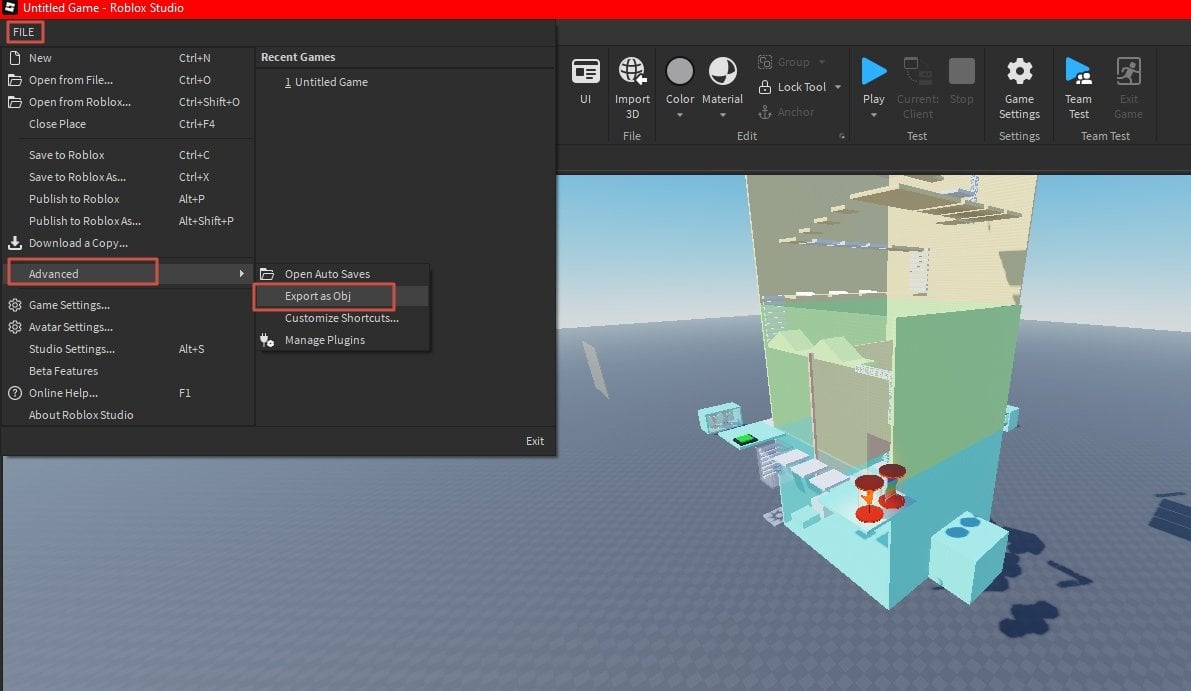 Источник: CQ.ru / Экспорт проекта в Roblox Studio
Источник: CQ.ru / Экспорт проекта в Roblox Studio
Полезные советы игрокам
Называйте файлы осмысленно. Придумывая имена файлам, старайтесь давать понятное название, чтобы не запутаться при поиске плейса. Узнать всю информацию о нем, в том числе имя, вы можете во вкладке Game Settings в меню File.
Делайте бэкап. Прежде чем внести серьезные изменения в код или структуру сцены, убедитесь, что у вас есть рабочая версия, к которой можно вернуться в случае неудачи.
Используйте GitHub или аналогичные репозитории. Хотя большинство начинающих разработчиков используют только встроенные средства Roblox Studio, продвинутые разработчики предпочитают организовывать свои проекты в системах контроля версий типа GitHub. Такой подход облегчает командную разработку и управление проектом.
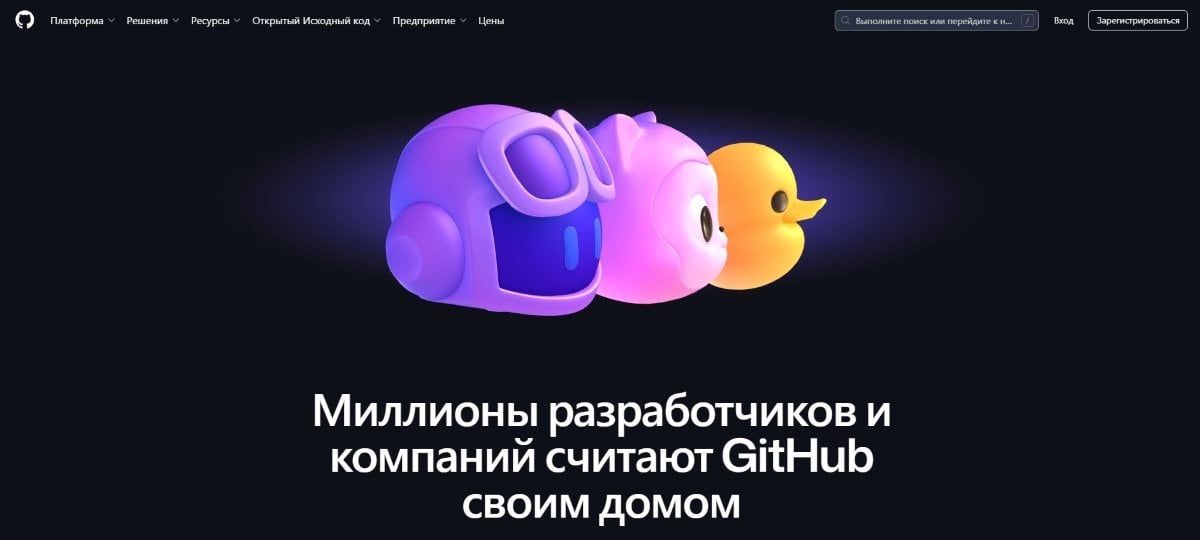 Источник: скриншот CQ.ru / GitHub
Источник: скриншот CQ.ru / GitHub
Проверяйте целостность файлов. Иногда случаются ситуации, когда важные части проекта пропадают или ломаются после некорректного закрытия студии. Чтобы предотвратить проблемы, периодически просматривайте состояние своих файлов и убеждайтесь, что все сохранилось корректно.
Используйте дополнительное место для хранения. Внешние накопители, флеш-накопители или сетевые хранилища позволят хранить дополнительную копию вашего проекта. Это повышает шансы восстановления данных в экстренных ситуациях.
Правильное сохранение игр и файлов в Roblox и Roblox Studio — это залог успешной игры и продуктивной работы над проектами. Следуя простым правилам и рекомендациям, вы сможете обезопасить свой прогресс и созданные материалы от случайной потери.
Заглавное фото: CQ.ru
Читайте также:



 Диана «Diana_Volk» Волкова
Диана «Diana_Volk» Волкова

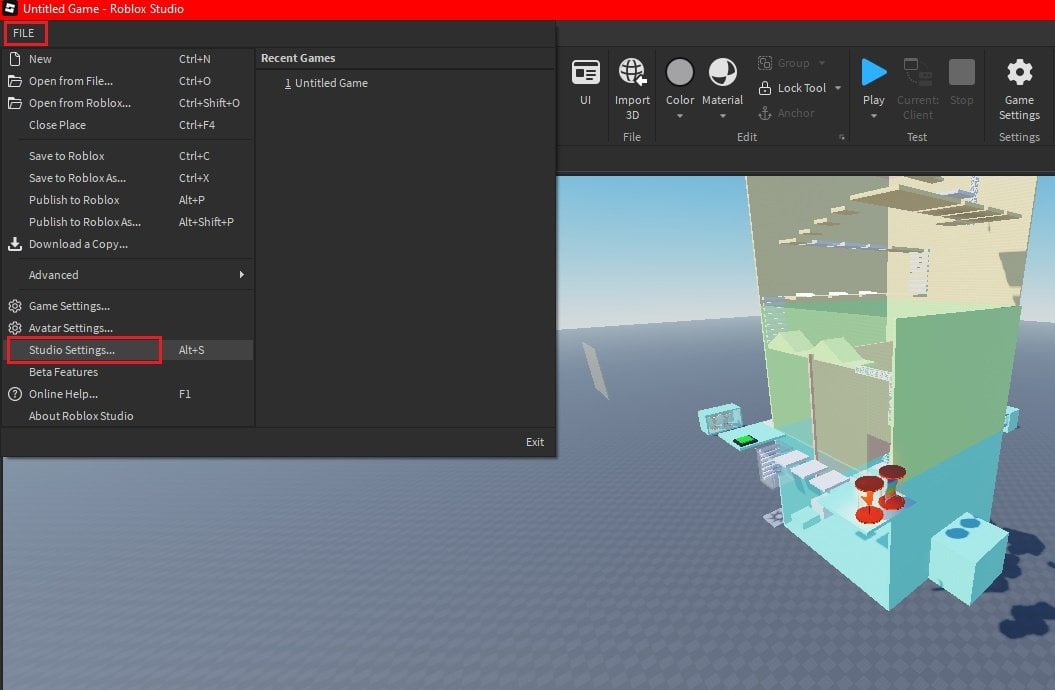
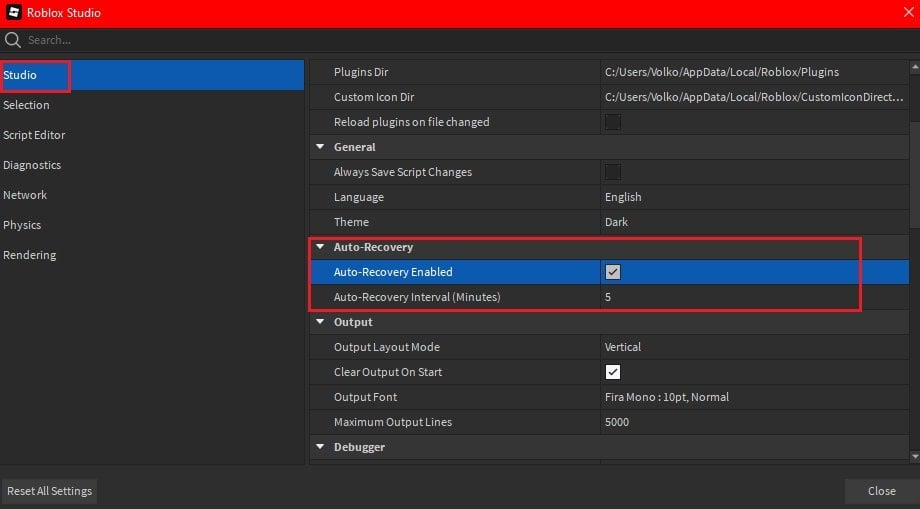
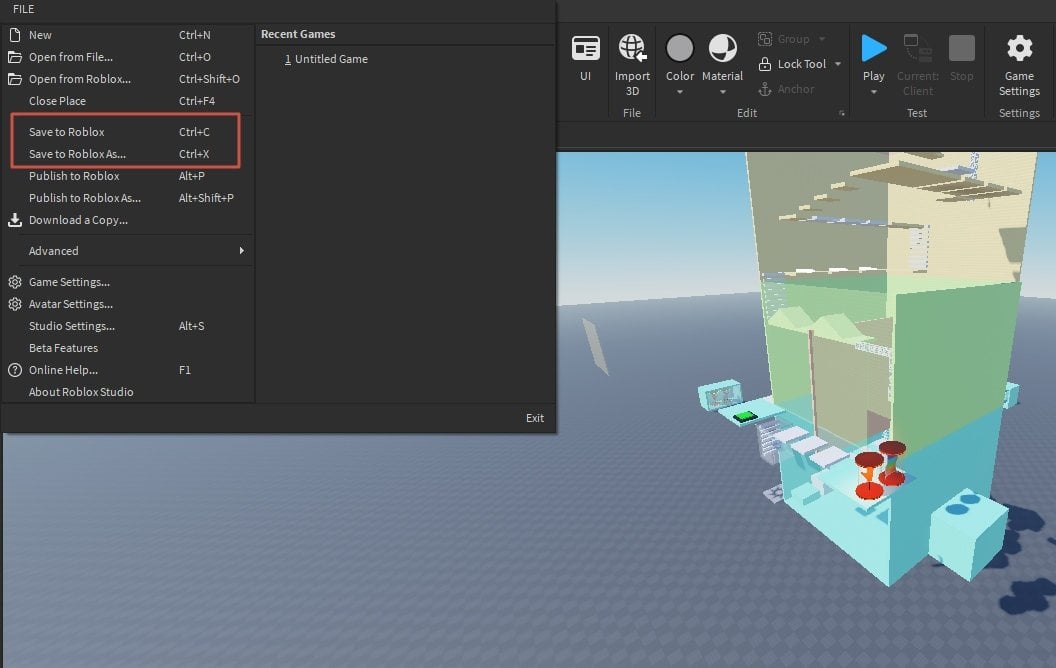
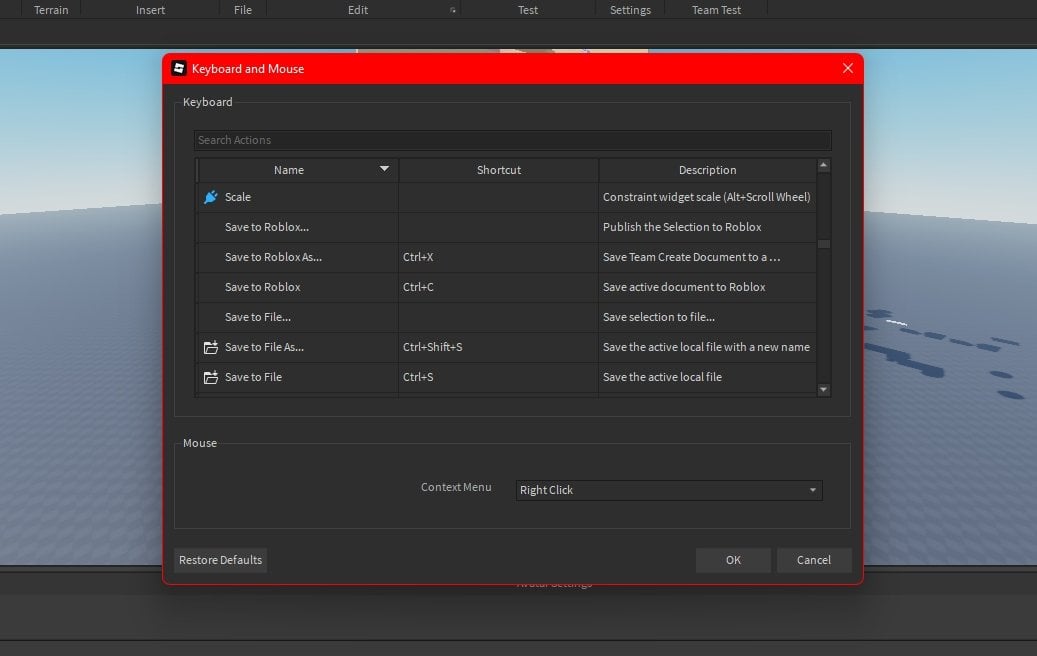


















0 комментариев